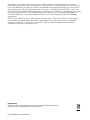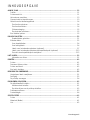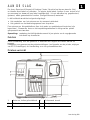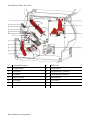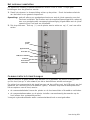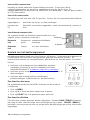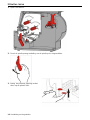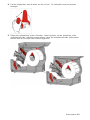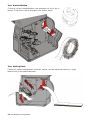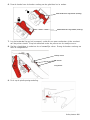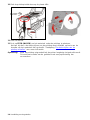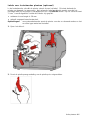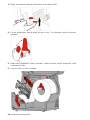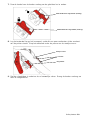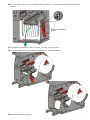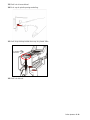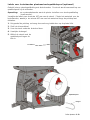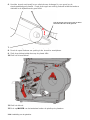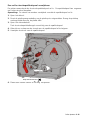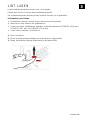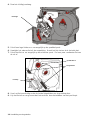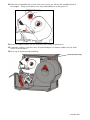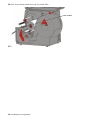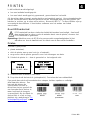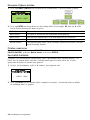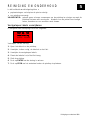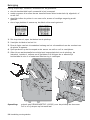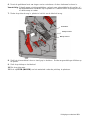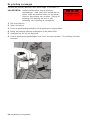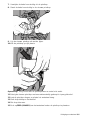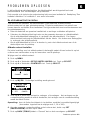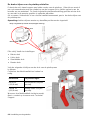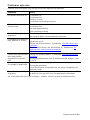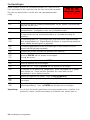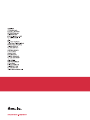HANDLEIDING
VOOR DE
GEBRUIKER
TCADTP2OHNL Rev. AB 6/18
2017 Avery Dennison Corp.
All rights reserved.

ii Handleiding voor de gebruiker
Elk product en programma beschikt over een bijbehorende schriftelijke garantie, de enige
garantie waarop de klant zich kan beroepen. Avery Dennison Corp. behoudt zich het recht voor
om op elk willekeurig moment en zonder voorafgaande kennisgeving wijzigingen in het product,
de programma’s en de verkrijgbaarheid aan te brengen. Alhoewel Avery Dennison Corp. haar
uiterste best heeft gedaan deze handleiding te voorzien van volledige en nauwkeurige informatie,
kan Avery Dennison Corp. niet aansprakelijk worden gesteld voor eventuele weglatingen of
onnauwkeurigheden. Eventuele updates worden in een latere uitgave van deze handleiding
opgenomen.
2017 Avery Dennison Corp. Alle rechten voorbehouden. Geen enkel deel van deze uitgave
mag worden gereproduceerd, verzonden, opgeslagen in een geheugensysteem of vertaald
worden in enige taal, in enige vorm of op enige manier zonder voorafgaande schriftelijke
toestemming van Avery Dennison Corp.
Handelsmerken
Monarch en MPCL zijn handelsmerken van Avery Dennison Retail Information Services LLC.
Avery Dennison® is een handelsmerk van Avery Dennison Corp.

Inhoudsopgave-i
INHOUDSOPGAVE
AAN DE SLAG .......................................................................................................................... 1-1
Publiek ................................................................................................................................ 1-1
Printeroverizicht .................................................................................................................. 1-1
Het netsnoer aansluiten ........................................................................................................ 1-3
Communicatie tot stand brengen ........................................................................................... 1-3
Gebruik van het bedieningspaneel ......................................................................................... 1-4
Een functie selecteren ...................................................................................................... 1-4
Een functie afsluiten ......................................................................................................... 1-4
Sluimervertraging ............................................................................................................. 1-5
De printertaal selecteren ................................................................................................... 1-5
Een testlabel printen ............................................................................................................ 1-5
ROLLEN PLAATSEN ................................................................................................................. 2-1
Draadetiketten gebruiken .................................................................................................. 2-1
Etiketten laden .................................................................................................................... 2-2
Voor draadetiketten .......................................................................................................... 2-4
Voor kettinglabels ............................................................................................................. 2-4
Labels voor lostrekmodus plaatsen (optioneel) .................................................................... 2-7
Labels voor lostrekmodus plaatsenstrookopwikkelspoel (optioneel) ..................................... 2-13
Een volle strookopwikkelspoel verwijderen ........................................................................ 2-15
LINT LADEN ............................................................................................................................. 3-1
Informatie over linten ........................................................................................................ 3-1
PRINTEN .................................................................................................................................. 4-1
Printen ................................................................................................................................ 4-1
Pauzeren tijdens printen ....................................................................................................... 4-2
Printen annuleren ................................................................................................................ 4-2
Een batch herhalen .............................................................................................................. 4-2
REINIGING EN ONDERHOUD ..................................................................................................... 5-1
Vastgelopen labels verwijderen ............................................................................................. 5-1
Reiniging ............................................................................................................................. 5-2
De printkop vervangen ......................................................................................................... 5-4
PROBLEMEN OPLOSSEN .......................................................................................................... 6-1
De afdrukkwaliteit instellen ................................................................................................... 6-1
Afdrukcontrast instellen .................................................................................................... 6-1
De drukschijven van de printkop afstellen ........................................................................... 6-2
Problemen oplossen ............................................................................................................. 6-3
Foutmeldingen ..................................................................................................................... 6-4
SPECIFICATIES ........................................................................................................................ A-1
Printer ................................................................................................................................ A-1
Materiaal (Media) ................................................................................................................. A-1
Lint ..................................................................................................................................... A-2

ii Handleiding voor de gebruiker

Aan de slag 1-1
AAN DE SLAG
De Avery Dennison® Monarch® Desktop Printer 2 drukt af op thermo transfer (lint)
en thermo direct labels of etiketten. De printer drukt labels continu (in een strook) af of
op aanvraag (on-demand) (een label tegelijkertijd). U kunt afdrukken op geperforeerd,
gestanst, zwart gemarkeerd of continu (niet-geïndexeerd) materiaal.
In dit hoofdstuk wordt het volgende uitgelegd:
♦ Het aansluiten van het netsnoer en de communicatiekabel.
♦ Het gebruik van het bedieningspaneel van de printer.
Een netsnoer en lintopwikkelkern (kan zich reeds op opwikkelspoel bevinden) zijn
ingesloten). Bewaar de doos en het verpakkingsmateriaal in het geval de printer
gerepareerd moet worden.
Opmerking: raadpleeg het Veiligheidsdocument bij uw printer en de regelgevende
informatie op de website.
Publiek
Deze Handleiding voor de gebruiker is bestemd voor degene die labels afdrukt en
toepast.
Raadpleeg voor geavanceerde printerinstellingen (configuratie van de printer, wijzigen
van RFID-instellingen) de Handleiding voor de systeembeheerder.
Printeroverizicht
1 Antenne, indien geïnstalleerd 4 Scheurrand strook
2 Deksel 5 Navigatietoetsen
3 Uitvoerdeksel 6 Functietoetsen
1

1-2 Handleiding voor de gebruiker
Aanraakbare delen zijn rood.
1 Lintopwikkelspoel 9 Rolhendel
2 Lintgeleiders 10 Rolgeleiders
3 Lintspoel 11 Vergrendeling printkop
4 Printkop 12 Printkopontgrendeling
5 Lipje printkop 13 Rolgeleiders
6 Richtlipje 14 Rolhouder
7 Geleiderol 15 Strookopwikkelspoel (optioneel)
8 Matrijs-sensor

Aan de slag 1-3
Het netsnoer aansluiten
De elektrische voeding schakelt automatisch tussen 115V of 230V. Er zijn geen
instellingen door de gebruiker vereist.
1. Steek het netsnoer in de aansluiting achter op de printer. Steek het andere uiteinde
van de kabel in een geaard stopcontact.
Opmerking: gebruik alleen een goedgekeurd netsnoer met de juiste spanning voor het
land van installatie. Op locaties met stroomuitval/spanningspieken raden wij
aan een goedgekeurde overspanningsbeveiliging te gebruiken met de juiste
spanning voor het land van installatie.
2. Zet de printer aan. Druk op ( I ) om de printer aan te zetten en op ( O ) om hem uit te
zetten.
Communicatie tot stand brengen
Zorg er alvorens te gaan printen voor dat een rol is geplaatst, de printer is aangesloten
op een host (een pc of een netwerk) en dat er data kunnen worden ontvangen.
De printer kan communicatie tot stand brengen via de seriële poort, de USB-poort van het
apparaat, de Ethernet-poort of draadloos (optie). Alvorens de printer afdrukopdrachten
kan accepteren van de host, moet u:
♦ de communicatiekabel tussen de printer en de host aansluiten of draadloos verbinden.
♦ de communicatiewaarden op de printer instellen overeenkomstig de waarden op de
host (alleen door systeembeheerder).
Vraag uw systeembeheerder welke communicatiemethode u moet gebruiken.
Seriële
poort
Apparaat-USB
Host USB (2)
AAN/UIT-schakelaar
Ethernet
Het netsnoer
aansluiten

1-4 Handleiding voor de gebruiker
MPCL
Ready
0.0.0.0
FEED TLABEL MENU
Voor seriële communicatie:
Bevestig de seriële kabel met de aansluitingsschroeven. Zorg ervoor dat de
communicatiewaarden van de printer overeenkomen met die van de host. De
standaardwaarden van de printer zijn 9600 Baud, 8 bit dataframe, 1 stop bit, geen pariteit
en DTR-flowcontrole.
Voor USB-communicatie:
De printer beschikt over drie USB 2.0-poorten. Drivers zijn via onze website beschikbaar.
Apparaatpoort Aansluiten op een pc en data overdragen
Host-poorten
(2)
Aansluiten voor externe apparatuur, zoals een toetsenbord, scanner of
stick
Voor Ethernet-communicatie:
Als u gebruik maakt van Ethernet-communicatie kunt u als
volgt de status controleren via de led's:
Bovenste
led:
Knipperend
groen
netwerkactiviteit/data-
ontvangst
Onderste
led:
Oranje er is een verbinding
Gebruik van het bedieningspaneel
Het bedieningspaneel heeft een lcd-scherm en vijf toetsen. De bovenste drie toetsen zijn
functietoetsen, die verschillen naar gelang de getoonde taak boven de toets. De
onderste twee toetsen zijn navigatietoetsen; gebruik deze om door de menu's te scrollen.
Het lcd
♦ heeft een rode achtergrond als onmiddellijke aandacht
(vastloping of storing) is vereist. Raadpleeg voor meer
informatie hoofdstuk 6 "Problemen opsporen en verhelpen
."
♦ heeft een groene achtergrond als de printer actief is (printen of
data ontvangen).
♦ heeft een witte achtergrond als menuprompts,
printerinstellingen, toetsfuncties etc. worden bekeken.
Een functie selecteren
Uw systeembeheerder kan het MENU activeren om de printer te
configureren.
♦ Druk op MENU.
♦ Druk op of om de menu-opties weer te geven.
♦ Druk op SELECT als u de gewenste menu-optie ziet.
Een functie afsluiten
Een optie kan op twee manieren worden afgesloten. Eenmaal BACK (TERUG) indrukken
om terug te keren naar het vorige menu en wijzigingen op te slaan. CANCEL (ANNUL.)
indrukken om terug te keren naar het vorige menu; waarbij wijzigingen echter niet worden
opgeslagen.
Groene led
Oranje led

Aan de slag 1-5
Sluimervertraging
Als de printer inactief is gedurende een bepaalde tijd, wordt de sluimermodus geactiveerd
om stroom te besparen. Uw systeembeheerder kan de instelling Sluimervertraging
aanpassen. De standaardinstelling is 60 minuten. De sluimermodus gaat uit zodra de
printer een afdrukopdracht ontvangt, een knop wordt ingedrukt of de printkop wordt
geopend of gesloten.
De printertaal selecteren
De menutaal van de printer wijzigen:
1. Druk op MENU.
2. Druk op of totdat u SETUP (INSTELLINGEN) ziet. Druk op SELECT.
3. Druk op of totdat u LANGUAGE (DISPLAYTAAL) ziet. Druk op CHANGE
(WIJZIG).
4. Druk op of totdat u de gewenste taal ziet en druk op SET (INSTEL).
5. Druk op BACK (TERUG) totdat u “Gereed” ziet en druk vervolgens op SELECT.
Een testlabel printen
Druk voordat u de technische ondersteuning belt een testlabel af.
1. Selecteer in het hoofdmenu TLABEL.
2. Druk op of om door de testlabel-opties te scrollen:
Printerinformatie MPCL-label
Bevat generieke informatie, waaronder
inchtellingen en printkopresolutie.
Bevat de MPCL-pakketinformatie van de
printer.
3. Als u het gewenste testlabel ziet, drukt u op PRINT. Druk op BACK (TERUG) om
terug te keren naar het vorige menu zonder een testlabel af te drukken.

1-6 Handleiding voor de gebruiker

Rollen plaatsen 2-1
ROLLEN PLAATSEN
In dit hoofdstuk wordt beschreven hoe u het volgende plaatst:
♦ een rol labels, etiketten of draadetiketten
♦ kettingformulieren
♦ lostrekmodusrol met of zonder interne strookopwikkeling.
Vraag uw systeembeheerder welk type rol u moet gebruiken.
Thermo direct materiaal door hitte geactiveerd waarbij geen lint wordt gebruikt
voor afdrukken
Thermo transfer standaardmateriaal waarbij een lint nodig is voor afdrukken
Opmerking: uw systeembeheerder moet de printer voor het correcte type materiaal
instellen.
Plaats geen lint als u thermo direct materiaal gebruikt.
Draadetiketten gebruiken
Volg deze richtlijnen voor draadetiketten:
♦ maximum afdruksnelheid is 15,2 mm per seconde.
♦ thermo direct afdrukken en een snijder worden niet ondersteund.
♦ Er is een niet-afdrukbaar gebied van 6,4 mm (0,250 inch) aan de draadzijde van het
etiket.
2

2-2 Handleiding voor de gebruiker
Etiketten laden
1. Open het deksel.
2. Draai de printkopvergrendeling om de printkop te ontgrendelen.
3. Breng de printkop omhoog totdat
deze op de plaats klikt.

Rollen plaatsen 2-3
4. Pas de rolgeleiders aan de maat van de rol aan. De rolhouder moet vrij kunnen
bewegen.
5. Plaats het rolmateriaal op de rolhouder. Labels kunnen van de bovenkant of de
onderkant afrollen; etiketten mogen alleen vanaf de onderkant afrollen (etiketrollen
worden met de voorzijde naar binnen opgerold).

2-4 Handleiding voor de gebruiker
Voor draadetiketten
Schud de rol met draadetiketten naar beneden om de rol los te
maken. Zorg ervoor dat de draadjes naar buiten wijzen.
Voor kettinglabels
Plaats een stapel kettinglabels achter de printer, met de labelzijde omhoog. Leg de
labelstrook op de materiaalhouder.

Rollen plaatsen 2-5
6. Duw de hendel van de houder omlaag om de geleiders los te maken.
7. Leg het materiaal langs het invoerpad, zodat dit een paar centimeter uit de voorkant
van de printer steekt. Stop het materiaal onder de pennen en de matrijs-sensor.
8. Stel de rolgeleiders in zodat ze de rol nauwelijks raken. Breng de houder omhoog om
deze te vergrendelen.
9. Druk op de printkopontgrendeling.
Materiaalhendel vergrendeld (omhoog)
Materiaalhouder ontgrendeld (omlaag)
Rolgeleider
Pennen
Matrijs-sensor

2-6 Handleiding voor de gebruiker
10. Sluit de printkop totdat deze op de plaats klikt.
11. Sluit het deksel.
12. Druk op FEED (INVOER) om het materiaal onder de printkop te plaatsen.
Het kan zijn dat u de drukschijven van de printkop moet afstellen op basis van de
breedte van het materiaal dat u gebruikt. Raadpleeg "
De drukschijven van de
printkop afstellen” voor meer informatie.
Opmerking: houd de printkop ontgrendeld als de printer langdurig niet gebruikt wordt.
Dit voorkomt schade aan de geleiderol wat een papierstoring kan
veroorzaken.

Rollen plaatsen 2-7
Labels voor lostrekmodus plaatsen (optioneel)
In de lostrekmodus scheidt de printer strook de van het label. Dit staat bekend als
printen on-demand (op aanvraag). Het volgende label wordt niet geprint voordat het
volledige label uit de printer is verwijderd of als u op INVOER drukt. Op het scherm staat
"X van Y wordt afgedrukt" totdat alle labels zijn geprint.
♦ minimum invoerlengte is 38 mm.
♦ gebruik ongeperforeerd materiaal.
Opmerkingen: uw systeembeheerder moet de printer voor de on-demand modus en het
correcte type materiaal instellen.
1. Open het deksel.
2. Draai de printkopvergrendeling om de printkop te ontgrendelen.

2-8 Handleiding voor de gebruiker
3. Breng de printkop omhoog totdat deze op de plaats klikt.
4. Pas de rolgeleiders aan de maat van de rol aan. De rolhouder moet vrij kunnen
bewegen.
5. Plaats het rolmateriaal op de rolhouder. Labels kunnen van de bovenkant of de
onderkant afrollen.
6. Voer de invoer in het invoerpad.

Rollen plaatsen 2-9
7. Duw de hendel van de houder omlaag om de geleiders los te maken.
8. Leg het materiaal langs het invoerpad, zodat dit een paar centimeter uit de voorkant
van de printer steekt. Stop het materiaal onder de pennen en de matrijs-sensor.
9. Stel de rolgeleiders in zodat ze de rol nauwelijks raken. Breng de houder omhoog om
deze te vergrendelen.
Materiaalhendel vergrendeld (omhoog)
Materiaalhouder ontgrendeld (omlaag)
Rolgeleider
Pennen
Matrijs-sensor

2-10 Handleiding voor de gebruiker
10. Druk de lipjes van de uitvoerdeksel van de printer in om het voorste uitvoerdeksel te
openen.
11. Verwijder de etiketten van de eerste 254 mm van de strook.
12. Voer de strook door de onderste opening in het uitvoerdeksel.
de lipjes uitvoerdeksel
printer

Rollen plaatsen 2-11
13. Sluit het uitvoerdeksel.
14. Druk op de printkopontgrendeling.
15. Sluit de printkop totdat deze op de plaats klikt.
16. Sluit het deksel.

2-12 Handleiding voor de gebruiker
17. Druk op FEED (INVOER) om het materiaal onder de printkop te plaatsen.
Opmerking: Om de strook te verwijderen, trekt u de scheurrand omhoog.
Label
Strook

Rollen plaatsen 2-13
Labels voor lostrekmodus plaatsenstrookopwikkelspoel (optioneel)
Gebruik interne strookopwikkeling met lostrekmodus. De strook wordt verzameld op een
opwikkelspoel bij de rolhouder.
Opmerking: uw systeembeheerder moet de printer instellen voor strookopwikkeling
(invoermodus).
Verwijder de labels van de eerste 457 mm van de strook. Plaats het materiaal voor de
lostrekmodus, waarbij u ten minste 457 mm van het materiaal langs de printkop laat
uitsteken.
1. Ontgrendel de printkop en breng deze omhoog totdat deze op de plaats klikt.
2. Sluit het uitvoerdeksel.
3. Voer de strook onder de lostrekrol door.
4. Verwijder de beugel.
5. Wikkel de strook rond de
opwikkelspoel tegen de
klok in.
Lostrekrol
Opwikkelspoel
Beugel

2-14 Handleiding voor de gebruiker
6. Houd de strook vast terwijl u een uiteinde van de beugel in een groef op de
strookopwikkelspoel plaatst. Draai de beugel voorzichtig linksom totdat het andere
uiteinde in de bijbehorende groef klikt.
7. Schuif de beugel voorzichtig helemaal op de spoel.
8. Draai de spoel linksom om speling in de strook te verwijderen.
9. Sluit de printkop totdat deze op de plaats klikt.
10. Sluit het uitvoerdeksel.
11. Sluit het deksel.
12. Druk op INVOER om het materiaal onder de printkop te plaatsen.
Laat de beugel in de groef rusten en draai
deze linksom zoals wordt getoond.

Rollen plaatsen 2-15
Een volle strookopwikkelspoel verwijderen
De printer waarschuwt als de strookopwikkelspoel vol is. De opwikkelspoel kan ongeveer
een halve strookrol bevatten.
Opmerking: De strook kan worden verwijderd voordat de opwikkelspoel vol is.
1. Open het deksel.
2. Draai de printkopvergrendeling om de printkop te ontgrendelen. Breng de printkop
omhoog totdat deze op de plaats klikt.
3. Open het uitvoerdeksel.
Trek de strookopwikkelbeugel voorzichtig van de opwikkelspoel.
4. Gebruik een schaar om de strook voor de opwikkelspoel af te knippen.
5. Verwijder de strook van de opwikkelspoel.
6. Plaats een nieuwe strook en vervolg het printen.
Knip strook hier door

2-16 Handleiding voor de gebruiker

Lint laden 3-1
LINT LADEN
In dit hoofdstuk wordt beschreven hoe u lint plaatst.
Plaats geen lint als u thermo direct materiaal gebruikt.
Uw systeembeheerder moet de printer instellen om een lint te gebruiken.
Informatie over linten
♦ De lintkernen passen slechts op een manier op de lintspoelen.
♦ Gebruik een lege lintkern als opwikkelkern.
♦ U kunt een extra opwikkelkern bestellen onder bestelnummer 11796120 (50,8 mm),
11796130 (76,2 mm) of 11796140 (101,6 mm).
♦ Linten rollen rechtsom of linksom af.
1. Open het deksel.
2. Draai de printkopvergrendeling om de printkop te ontgrendelen.
3. Breng de printkop omhoog totdat deze op de plaats klikt.
3

3-2 Handleiding voor de gebruiker
4. Duw het richtlipje omlaag.
5. Schuif een lege lintkern zo ver mogelijk op de opwikkelspoel.
6. Verwijder het nieuwe lint uit de verpakking. Kreuk het lint niet en druk het niet plat.
7. Schuif het lint zo ver mogelijk op de achterste spoel. Rol een paar centimeter lint van
de rol af.
8. Voer het lint voorzichtig onder de beide lintgeleiders en de printkop door.
9. Lijn het lint uit en zorg ervoor dat het recht en door het midden van het pad loopt.
Opwikkelkern
Lintgeleiders
Printkop
Richtlipje

Lint laden 3-3
10. Gebruik hechtmiddel op voorste stuk van het lint om dit aan de opwikkelspoel te
bevestigen. Zorg ervoor dat er een lege opwikkelkern op de spoel zit.
11. Draai de opwikkelspoel tot het voorste stuk voorbij de printkop is.
12. Verwijder speling in het lint door de opwikkelspoel te draaien totdat het lint strak
onder de printkop zit.
13. Druk op de printkopontgrendeling.
Printkopontgrendeling

3-4 Handleiding voor de gebruiker
14. Sluit de printkop totdat deze op de plaats klikt.
15. Sluit het deksel.
Hier drukken

Printen 4-1
PRINTEN
In dit hoofdstuk wordt uitgelegd
♦ hoe een testlabel wordt geprint.
♦ hoe een batch wordt geprint, gepauzeerd, geannuleerd en herhaald.
Als de printer data ontvangt, worden batches automatisch geprint. Uw systeembeheerder
kan de Packet Reference Manual gebruiken om de benodigde data voor het printen van
batches te creëren, op te slaan en te printen. Monarch® MPCL™ Toolbox Utilities zijn op
onze website beschikbaar. U kunt tevens software voor het maken van labels
aanschaffen.
Over RFID-materiaal
RFID-materiaal kan door statische elektriciteit worden beschadigd. Aard uzelf
door metaal aan te raken, zoals de metalen basis van de printer, alvorens het
RFID-materiaal te gebruiken.
Opmerking: Afdrukken over de RFID-inlay veroorzaakt onregelmatigheden bij het
afdrukken en kan de kwaliteit van de afdruk van de barcode beïnvloeden.
Printen
Voordat u gaat printen
♦ plaats materiaal;
♦ sluit de printer aan op een host (pc of netwerk);
♦ zorg ervoor dat de printer gereed is voor het ontvangen van data.
1. Schakel de printer in – deze is gereed als u het volgende ziet:
2. Download een formaat en een batch.
3. De printer drukt de batch af (printopdracht). Controleer de barcodekwaliteit.
Een goede barcode heeft ononderbroken strepen, heldere spaties en volledige
alfanumerieke tekens. Een
barcode die binnen de
specificaties valt ziet er
misschien niet zo goed uit als
een barcode die te donker is,
maar heeft wel de hoogste
scansnelheid.
Als de afdruk te
donker/licht is of als er lege
plekken zijn, raadpleegt u “
De
afdrukkwaliteit wijzigen” voor
meer informatie.
4
OF
MPCL
Ready
0.0.0.0
FEED TLABEL MENU
DATA ENTRY
SELECT FORMAT
XXXXXXX
SELECT BACK
Donker
Binnen
specificaties
Licht

4-2 Handleiding voor de gebruiker
Pauzeren tijdens printen
1. Druk op PAUSE (PAUZE) om het printen te onderbreken. Het lcd-scherm is groen.
2. Druk op ENTER om het printen van de huidige batch te vervolgen OF druk op of
om de Pauze-menuopties weer te geven:
Selecteer
Om
Batch annul. De batch te annuleren die momenteel wordt geprint.
Alles annul. Alle batches (opdrachten) in de afdrukwachtrij te annuleren.
Resume/Hervatten
Het printen van de huidige batch te vervolgen.
Herstart batch
Een gepauzeerde batch vanaf het begin opnieuw te printen (met het
oorspronkelijke aantal).
Printen annuleren
Druk op elk gewenst moment op ESCAPE terwijl de batch wordt geprint of druk op
PAUSE (PAUZE), selecteer Batch annul. en druk op ENTER.
Een batch herhalen
Voordat u een nieuwe batch gaat printen, kunt u de laatste batch opnieuw printen. De
batch kan de laatste batch zijn die u volledig heeft geprint of een batch die u heeft
geannuleerd nadat het printen was gestart.
1. Druk in het hoofdmenu op of totdat u het volgende ziet
2. Druk op ENTER om de laatste batch nogmaals te printen. Het aantal loopt op totdat
de volledige batch is geprint.
HOOFDMENU
←Batch herhalen →
ENTER BACK
PAUZEMENU
← Hervatten →
ENTER BACK

Reiniging en onderhoud 5-1
FOUT NR. 758
Labelstoring
ENTER ESCAPE
REINIGING EN ONDERHOUD
In dit hoofdstuk wordt uitgelegd hoe u
♦ papierstoringen verhelpt en de printer reinigt.
♦ een printkop vervangt.
VOORZICHTIG: gebruik geen scherpe voorwerpen om de printkop te reinigen en raak de
printkop niet aan met uw vingers. Hierdoor kan de printer beschadigd
raken, waardoor er een monteur moet komen.
Vastgelopen labels verwijderen
In het geval van vastloping ziet u het volgende:
Verhelpen van de storing:
1. Open het deksel en de printkop.
2. Verwijder, indien nodig, de labelrol en het lint.
3. Verwijder de vastgelopen labels.
4. Plaats de labelrol en/of het lint terug.
5. Sluit de printkop.
6. Druk op ENTER om de storing te wissen.
7. Druk op FEED om het materiaal onder de printkop te plaatsen.
5

5-2 Handleiding voor de gebruiker
Reiniging
Reinig de printkop, lostrekrol, de sensors en de geleiderrol:
als zich hechtmiddel heeft verzameld in het invoerpad.
nadat ongeveer drie rollen thermo transfer/thermo direct materiaal zijn afgedrukt, of
na elk lint.
dagelijks indien de printer in een zeer vuile, warme of vochtige omgeving wordt
gebruikt.
als er lege plekken of smeren op de afdruk zitten zoals getoond.
1. Zet de printer uit, open het deksel en de printkop.
2. Verwijder de labelrol en het lint.
3. Duw de lipjes van het uitvoerdeksel omlaag om het uitvoerdeksel aan de voorkant van
de printer te openen.
4. Spuit perslucht op het invoerpad en de sensor om stof en vuil te verwijderen.
5. Gebruik een wattenstaafje bevochtigd met isopropylalcohol om de printkop, de
lostrekrol, lostrekrol, sensors en de geleiderrol te reinigen als er aanzienlijk
hechtmiddel te zien is of nadat een labelstoring is verholpen.
Opmerking: gebruik een REINIGINGSTRIP (120350) voor de printkop als deze zeer
vuil is of bij strepen op het materiaal.
Le
g
e
p
lekken
Smeren

Reiniging en onderhoud 5-3
6. Draai de geleiderrol met uw vinger om te controleren of deze helemaal schoon is.
Voorzichtig: Gebruik geen reinigingsmiddelen op basis van oplosmiddelen die nafta- of
aardoliedistillaten bevatten op de platenrol. Gebruik alleen isopropylalcohol
of milde zeep en water
7. Zodra de printer droog is, plaatst u het lint en de labelrol terug.
8. Sluit het uitvoerdeksel door er stevig op te drukken. Beide vergrendelingen klikken op
de plaats.
9. Sluit de printkop en het deksel.
10. Zet de printer aan.
11. Druk op FEED (INVOER) om het materiaal onder de printkop te plaatsen.
Matrijs-sensor
Matrijs-sensor
Geleiderol

5-4 Handleiding voor de gebruiker
FOUT NR. 768
Printkop contr.
ENTER ESCAPE
De printkop vervangen
Vervang de printkop wanneer deze beschadigd of versleten is.
VOORZICHTIG: statische elektriciteit kan de printkop
beschadigen. Aard uzelf door metaal aan te
raken, zoals de metalen basis van de printer,
alvorens de printkop aan re raken. Reinig de
printkop vóór werking om zout of olie
afkomstig van hantering te verwijderen.
1. Zet de printer uit.
2. Open het deksel.
3. Draai de printkopvergrendeling om de printkop te ontgrendelen.
4. Breng de printkop omhoog totdat deze op de plaats klikt.
5. Verwijder het lint en het materiaal.
6. Duw de printkopvergrendelingen naar voren en naar beneden. De printkop valt naar
beneden.

Reiniging en onderhoud 5-5
7. Verwijder de kabel voorzichtig uit de printkop.
8. Steek de kabel voorzichtig in de nieuwe printkop.
9. Lijn de nieuwe printkop uit met de lipjes.
10. Klik de printkop op zijn plaats.
Opmerking: zorg ervoor dat de printkopkabel de lintrol niet raakt.
11. Reinig de nieuwe printkop met een wattenstaafje gedoopt in ispropylalcohol.
12. Laat de printkop drogen en plaats het materiaal terug.
13. Sluit de printkop en het deksel.
14. Zet de printer aan.
15. Druk opFEED (INVOER) om het materiaal onder de printkop te plaatsen.

5-6 Handleiding voor de gebruiker

Problemen oplossen 6-1
PROBLEMEN OPLOSSEN
In dit hoofdstuk wordt uitgelegd hoe de afdrukkwaliteit wordt ingesteld en bevat
basisinformatie voor het verhelpen van problemen.
Druk voordat u de technische ondersteuning belt eerst een testlabel af. Raadpleeg “Een
testlabel afdrukken” in hoofdstuk 1 voor meer informatie.
De afdrukkwaliteit instellen
Vele factoren beïnvloeden de afdrukkwaliteit: type materiaal, afdruksnelheid,
afdrukcontrast en het type printertoepassing. De printer ondersteunt het gebruik van
thermo transfer en thermo direct materiaal. Het type materiaal moet overeenstemmen met
de printertoepassing.
♦ Gebruik materiaal van premium kwaliteit als u met hoge snelheden wilt printen.
♦ Selecteer de afdruksnelheid op basis van de gewenste doorvoer en afdrukkwaliteit.
Als de afdrukkwaliteit belangrijker is, verlaagt u de afdruksnelheid. Een lagere
afdruksnelheid verhoogt de afdrukkwaliteit van de labels. Als de doorvoer belangrijker
is, verhoogt u de afdruksnelheid.
♦ Als de afdrukkwaliteit te licht of te donker is, past u het afdrukcontrast aan of de
drukschijven van de printkop.
Afdrukcontrast instellen
De juiste instelling voor het afdrukcontrast is belangrijk omdat dit van invloed is op het
scannen van uw barcodes en op de levensduur van de printkop.
Wijzigen van het afdrukcontrast:
1. Druk op MENU.
2. Druk op of totdat u SETUP (INSTELLINGEN) ziet. Druk op SELECT.
3. Druk op of totdat u CONTRAST ziet. Druk op SELECT.
4. Druk op WIJZIG. De huidige instelling wordt getoond.
5. Druk op of om het contrast te verhogen of te verlagen. Het verhogen van de
contrastinstelling maakt de afdruk donkerder; het verlagen van de contrastinstelling
maakt de afdruk lichter.
Opmerking: door de linker functietoets in te drukken, wordt de hoeveelheid gewijzigd
(kan worden ingesteld om te wijzigen met 1, 10 of 100).
6. Als u de gewenste contrastinstelling op het scherm ziet, drukt u op SET
(INSTELLINGEN) om deze op te slaan.
7. Druk op BACK (TERUG) totdat u “Gereed” ziet en druk vervolgens op SELECT.
6
INSTELLINGEN
← Contrast →
0
CHANGE BACK
INSTELLINGEN
← Contrast →
[-699/699] 0
1 SET CANCEL

6-2 Handleiding voor de gebruiker
De drukschijven van de printkop afstellen
Er bevinden zich twee knoppen aan beide randen van de printkop. Gebruik een munt of
een schroevendraaier met een platte kop om de knoppen int te stellen op basis van de
breedte van uw materiaal. De reeds ingestelde standaardinstelling geeft de minste druk
en voorziet in de meeste gevallen in optimale afdrukken.
Als u smeren, lintkreukels of een slechte kwaliteit waarneemt, past u de drukschijven van
de printkop aan.
Opmerking: beide schijven moeten op dezelfde positie worden ingesteld.
Elke schijf heeft vier instellingen:
♦ Minste druk
♦ Lichte druk
♦ Gemiddelde druk
♦ Meeste druk
Volg de volgende richtlijnen om de druk van de printkop aan
te passen.
Controleer de afdrukkwaliteit en herhaal zo
nodig.
Rolbreedte Schijfinstellingen
Brede rol
(>50,8 mm)
Verhoog beide schijven
een stap.
Smalle rol
(≤50,8 mm)
Verlaag beide schijven
een stap.
Wanneer de afdrukkwaliteit niet beter wordt,
dient u contact op te nemen met Technical
Support.
Knop is ingesteld op minste druk (knoppen omhoog)
Meeste druk
Minste druk

Problemen oplossen 6-3
Problemen oplossen
Gebruik deze informatie voor het oplossen van algemene problemen.
Probleem
Actie
De printer drukt niet af. Controleer rol.
Controleer lint.
Druk op Invoer.
Controleer verbinding met host.
Rol wordt niet
doorgevoerd.
Controleer rol.
Controleer lint.
Verhelp papierstoring.
Sluit printkop volledig.
Gedeeltelijk afgedrukte
gegevens.
Reinig de printkop.
Verzend de batch (afdrukopdracht) opnieuw.
Lichte/donkere afdruk of
lege plekken in afdruk.
Reinig de printkop.
Verwissel de rol.
Wijzig het afdrukcontrast. Raadpleeg “
Het afdrukcontrast
instellen.”
Stel de drukschijven van de printkop af. Raadpleeg “De
drukschijven van de printkop afstellen.”
Controleer lint.
Seriële barcodes worden
met lege plekken
afgedrukt of scannen
niet.
Wijzig het afdrukcontrast. Raadpleeg “
Het afdrukcontrast
instellen.”
Uw systeembeheerder kan de afdruksnelheid wijzigen naar
2,5 IPS.
Het onderpapier is rond
de geleiderol gewikkeld.
Verhelp van de vastloping.
Reinig de geleiderol.
Houd de printkop ontgrendeld als de printer langdurig niet
gebruikt wordt.
Er worden blanco labels
afgedrukt.
Uw systeembeheerder dient het formaat te controleren. Dit
is wellicht niet geschikt voor het geplaatste rolformaat.
Als u het probleem niet kunt verhelpen, neemt u contact op met de klantenservice.

6-4 Handleiding voor de gebruiker
FOUT NR. 756
Materiaal laden
ENTER ESCAPE
Foutmeldingen
Neem contact op met uw systeembeheerder als u een fout niet
kunt verhelpen of als u een fout ziet die hier niet wordt vermeld.
Bij veel van deze fouten is actie door uw systeembeheerder
nodig.
Foutmelding Actie
411 Zorg ervoor dat de communicatiewaarden van de printer overeenkomen
met die van de host.
614
Deel van veld-off-tag of controleer op ongeldige tekens in de
datapakketten. Vraag advies aan uw systeembeheerder.
616 Een barcode op het label is niet afgedrukt (puntverschuiving mislukt).
Vraag advies aan uw systeembeheerder of controleer/vervang de
printkop.
703
704
Controleer/plaats rol. Het roltype van de printer moet overeenkomen
met de geplaatste rol. Bijvoorbeeld: de printer is ingesteld op matrijsrol,
maar zwarte markeringsrol is geplaatst.
741
743
Controleer geplaatste rol en de instellingen in het Monarch® RFID-
printerinstellingshulpprogramma.
750 Schakel de printer uit zodat de printkop kan afkoelen.
751
752
753
Controleer/vervang de printkop.
Druk op ENTER om het printen te vervolgen.
Reinig de sensor.
754
Controleer/plaats lint. Druk op ENTER om het printen te vervolgen.
755 Sluit de printkop om te vervolgen.
756
Plaats een rol. Druk op ENTER om het printen te vervolgen.
758 Controleer of de labels zijn vastgelopen, maak het rolpad vrij of plaats
een nieuwe rol. Deze fout kan optreden als u een label te snel
verwijdert in de on-demand modus.
763
Wacht op afgeven van etiket. Druk op FEED (INVOER).
765
768
Controleer/vervang de printkop. Druk op ENTER om het printen te
vervolgen.
785
786
Verwijder de strook van de opwikkelkern. Plaats de rol opnieuw voor
strookopwikkeling. Druk op ENTER om het printen te vervolgen.
Opmerking: Als de fout niet wordt gewist door bovengenoemde acties, schakelt u de
printer uit, wacht u enkele seconden en schakelt u de printer weer in.

Specificaties A-1
SPECIFICATIES
Printer
Hoogte: 351,1 mm (13,8 inch)
Breedte: 293,5 mm (11,6 inches)
Diepte: 550,8 mm (21,7 inches)
Gewicht: 15 kg (33 lb.)
Verzendgewicht: 17,3 kg (38 lb.)
Voedingsbron: 90-264 V
AC
50-60Hz
Vermogensverbruik: Maximaal 1,3 A bij 110 V
(per printer) maximaal 0,6 A bij 220V
Bedrijfslimieten: Thermo transfer (lint): 4° tot 35°C (40° tot 95°F)
Thermo direct: 4º tot 40°C (40° to 104°F)
Opslag: -10°C tot 49°C (15°F tot 120°F)
Vochtigheid: 5% tot 90% niet-condenserend
Printkop: Thermo bij 103 mm (4.09 inch) breed
203 dpi (8,0 dots per mm)
Afdrukmethode: Thermo transfer (lint) of Thermo direct
Afdruksnelheid: 2,5 ips (64 mm) standaard voor alle seriële barcodes,
4,0 ips (102 mm), 6,0 ips (152 mm) of 8,0 ips (203mm)
Max. afdrukgebied: 102 mm x 508 mm (4,09 inch x 20,0 inch)
Materiaal (Media)
Rolbreedtes: 19 mm (0,75 inch) minimum voor labels en etiketten
108 mm (4,32 inch) maximum voor labels en etiketten
Rollengtes: 8 mm (0,32 inch) minimum voor niet-lostrekmodus
38 mm (1,50 inch) voor lostrekmodus
444,5 mm (17,5 inch) maximum voor labels en etiketten
508 mm (20 inch) maximum
19 mm (0,75 inch) minimum voor etiketten
30 mm (1,2 inch) minimum voor snij-etiketten
Totale dikte: 5 tot 14 mils
Max. diameter rol: 238 mm (9,375 inches)
Rolkern: 76 mm (3,0 inch) minimum
101,6 mm (4,0 inch) maximum
Raadpleeg voor draadetiketspecificaties de Handleiding voor de systeembeheerder.
A

A-2 Handleiding voor de gebruiker
Lint
Stel het lint niet bloot aan zonlicht, hoge temperaturen of vochtigheid.
Type lint: Standaard (was, hoge snelheid)
Premium (was/hars, TUFF-MARK®-hars)
Lintbreedtes
Gebruiken met maximum materiaalbreedte
38 mm (1,5 inches) 33 mm (1,3 inches)
46 mm (1,8 inches) 38 mm (1,5 inches)
58 mm (2,3 inches) 51 mm (2,0 inches)
84 mm (3,3 inches) 76 mm (3,0 inches)
110 mm (4,3 inches) 102 mm (4,0 inches)
Opmerking: gebruik een lint dat breder is dan uw materiaal.
Lengte lint: 600 meter (23.600 inch)


-
 1
1
-
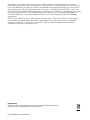 2
2
-
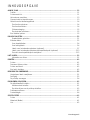 3
3
-
 4
4
-
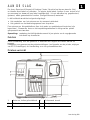 5
5
-
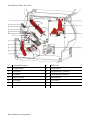 6
6
-
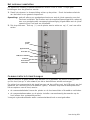 7
7
-
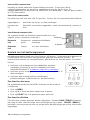 8
8
-
 9
9
-
 10
10
-
 11
11
-
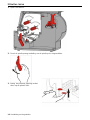 12
12
-
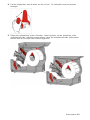 13
13
-
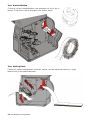 14
14
-
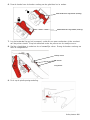 15
15
-
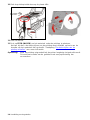 16
16
-
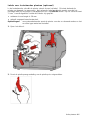 17
17
-
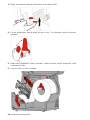 18
18
-
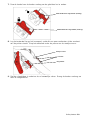 19
19
-
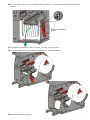 20
20
-
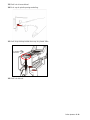 21
21
-
 22
22
-
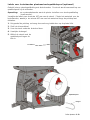 23
23
-
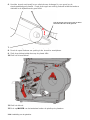 24
24
-
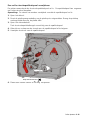 25
25
-
 26
26
-
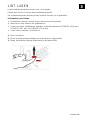 27
27
-
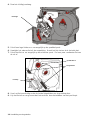 28
28
-
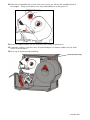 29
29
-
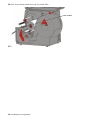 30
30
-
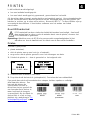 31
31
-
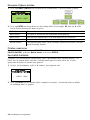 32
32
-
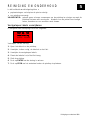 33
33
-
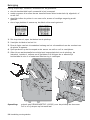 34
34
-
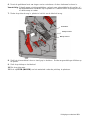 35
35
-
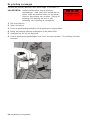 36
36
-
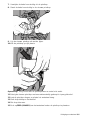 37
37
-
 38
38
-
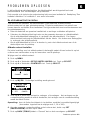 39
39
-
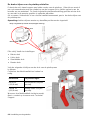 40
40
-
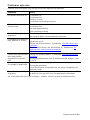 41
41
-
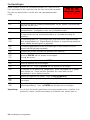 42
42
-
 43
43
-
 44
44
-
 45
45
-
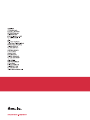 46
46